一. docker compose服务编排简介
1. 背景
微服务架构的应用系统中一般包含若干个微服务,每个微服务一般都会部署多个实例,如果每个微服务都要手动启停,维护的工作量会很大:
A. 要创建镜像 Dockerfile build image 或者去dockerhub拉取image
B. 要创建多个container
C. 要管理这些container(启动停止删除)
因此,“服务编排” 的概念应运而生。
2. docker compose介绍
docker compose是一个编排多容器分布式部署的工具,提供命令集管理容器化应用的完整开发周期,包括服务构建,启动和停止。使用步骤:
(1). 利用 Dockerfile 定义运行环境镜像
(2). 使用 docker-compose.yml 定义组成应用的各服务
注: 也可以自定义命名,但是需要通过 -f 指定路径
(3). 运行指令 【docker-compose up】 启动应用
如下图:
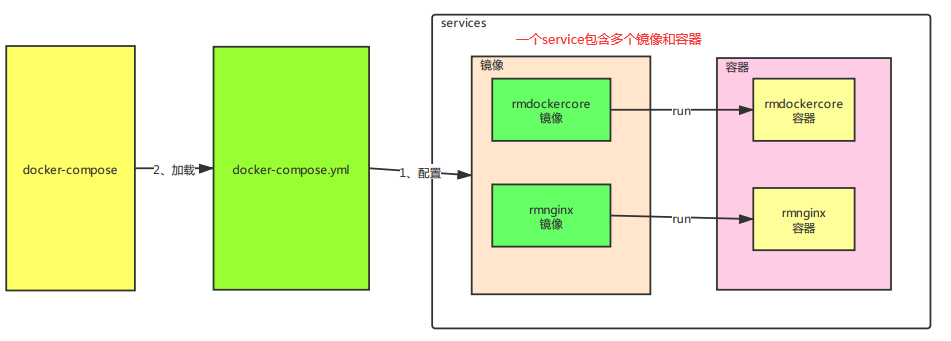
3. docker compose的安装和卸载
参照官网:https://docs.docker.com/compose/install/
(1). 安装步骤
前提:docker compose在Linux上运行,首先要安装docker (详见第一节,这里不再介绍)。
A. 通过curl下载二进制文件进行安装
(不建议使用官方地址下载,慢的要死!!!)
sudo curl -L "https://github.com/docker/compose/releases/download/1.27.3/docker-compose-$(uname -s)-$(uname -m)" -o /usr/local/bin/docker-compose
PS:1.27.3 是目前最稳定版本,版本去上面的官网地址查询即可。
注. 上面是从github上下载,由于网速原因,很容易失败,也可以尝试下面的地址: (强烈推荐使用这个地址!!!)
sudo curl -L https://get.daocloud.io/docker/compose/releases/download/1.27.3/docker-compose-`uname -s`-`uname -m` > /usr/local/bin/docker-compose
如图:

B. 通过chmod 命令将该目录设置为可运行 (对于一个目录,如果没有可执行权限,则不能cd进入)
sudo chmod +x /usr/local/bin/docker-compose
C. 查看安装成功后的版本号
docker-compose --version

(2). 卸载步骤
sudo rm /usr/local/bin/docker-compose
4. docker compose常用指令
前言:默认情况下命令读取当前目录下,名为 docker-compose.yml 或 docker-compose.yaml 的文件, 当然用户也可以使用 -f 指定其他文件名。
某个docker-compose配置文件相关指令:
(1). 参数剖析
-f :指定配置文件路径
-p:指定名称,生成的镜像和容器都会以该名称开头,但是在执行后续指令的时候也需要加上-p,否则无效。如下图:
【docker-compose -f ./nginx_api_compose.yml -p yxy ps】
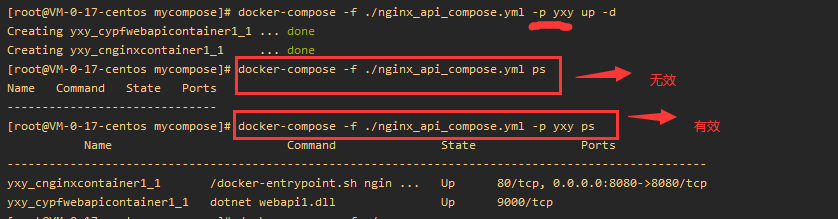
(2). 指令剖析
查看镜像:【docker-compose images】
查看容器:【docker-compose ps】【docker-compose ps -a】
停止容器:【docker-compose stop】
重启容器:【docker-compose restart】
开启容器:【docker-compose start】
删除已经停止的容器:【docker-compose rm】 加-f 强制删除无效, 且不会删除镜像和数据卷。
停止并删除运行中的 Compose 应用(包含镜像、容器、数据卷、networks):【docker-compose down】
创建并启动容器:【docker-compose up -d】 -d表示以后台的方式运行,不要省略,而且它属于up的参数,必须加在up的后面,启动的过程中,如果没有images,会先构建镜像。
PS:镜像和容器的命名规则,默认是前置都会以目录命名,且默认加上 _1 _2 _3 ,可以用-p来指定名称,代替以目录命名。

(3). 常用的命令组合
创建并启动容器(指定yml的路径):【docker-compose -f ./xxx/xx.yml up -d】
查看容器情况(指定yml的路径):【docker-compose -f ./xxx/xx.yml ps】
创建并启动容器(指定yml的路径和容器命名):【docker-compose -f ./nginx_api_compose.yml -p yxy up -d】
查看容器情况(指定yml的路径和容器命名):【docker-compose -f ./nginx_api_compose.yml -p yxy ps】
二. yaml及docker compose参数剖析
1. 版本对应关系
关于docker和docker-compose的版本对应关系,详见:https://docs.docker.com/compose/compose-file/compose-versioning/
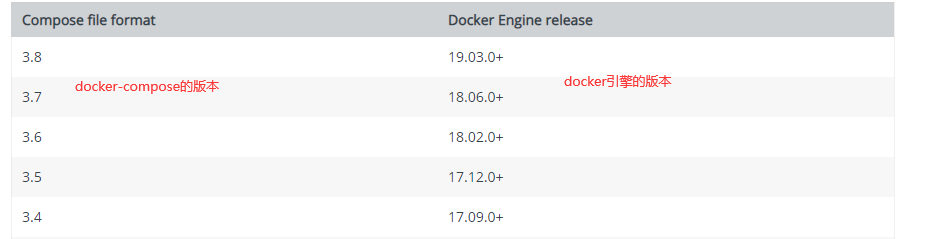
2. Yaml和Json转换
yaml和json 校验转换地址为:http://www.bejson.com/validators/yaml_editor/
docker-compose.yml (或docker-compose.yaml)编写格式支持yml或json,个人喜好json格式。
3. docker compose配置文件详解
参考地址:
官方介绍:https://docs.docker.com/compose/compose-file/ (推荐)
中文翻译:https://blog.csdn.net/qq_36148847/article/details/79427878 (仅供参考)
分享两个docker-compose.yml文件
a. 基于发布包构建镜像
{ "version": "3.8", "services": { "myapi1": { "build": "../ypfwebapi1/", "ports": [ "8100:9000" ] }, "myapi2": { "build": "../ypfwebapi2/", "ports": [ "8101:9001" ] } } }
b. stack中构建镜像
{ "version": "3.8", "services": { "api1": { "image": "ypfwebapi1", "ports": [ "8301:9001" ], "deploy": { "mode": "replicated", "replicas": 2 } }, "api2": { "image": "ypfwebapi2", "ports": [ "8302:9002" ], "deploy": { "mode": "replicated", "replicas": 2 } } } }
(1). version:版本号,对应关系详见 https://docs.docker.com/compose/compose-file/compose-versioning/
(2). build:发布包目录
(3). images:镜像名称
(4). ports:端口映射,前面是容器暴露端口,后面是镜像端口
(5). expose:对外暴露端口
(7). volumes:数据卷
(9). replicas : 代表在n个节点上进行任务
三. 基于发布包构建多个webapi容器
1. 准备项目发布包
将ypfwebapi1和ypfwebapi2两个发布包复制到myprogram文件夹,两个的Dockerfile文件中暴露的端口分别为 9000 和 9001。
两个Dockerfile文件如下:

#1.依赖两个基础镜像 FROM mcr.microsoft.com/dotnet/core/aspnet:3.1-buster-slim FROM mcr.microsoft.com/dotnet/core/sdk:3.1-buster #2.制作人 MAINTAINER ypf <ypf@qq.com> #3.指定程序运行的端口(也可以在项目中通过UseUrls指定, 或者发布容器的时候通过--env ASPNETCORE_URLS=xxx动态指定) ENV ASPNETCORE_URLS=http://*:9000 #4.容器对外暴露的端口 EXPOSE 9000 #5.指定默认工作目录 WORKDIR /userapi COPY . /userapi/ #6.启动容器的时候执行shell命令:dotnet webapi1.dll,即运行该项目 ENTRYPOINT ["dotnet", "webapi1.dll"]

#1.依赖两个基础镜像 FROM mcr.microsoft.com/dotnet/core/aspnet:3.1-buster-slim FROM mcr.microsoft.com/dotnet/core/sdk:3.1-buster #2.制作人 MAINTAINER ypf <ypf@qq.com> #3.指定程序运行的端口(也可以在项目中通过UseUrls指定, 或者发布容器的时候通过--env ASPNETCORE_URLS=xxx动态指定) ENV ASPNETCORE_URLS=http://*:9001 #4.容器对外暴露的端口 EXPOSE 9001 #5.指定默认工作目录 WORKDIR /userapi COPY . /userapi/ #6.启动容器的时候执行shell命令:dotnet webapi1.dll,即运行该项目 ENTRYPOINT ["dotnet", "webapi1.dll"]
发布包截图:
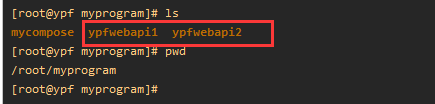
2. 编辑配置文件
在myprogram文件夹下创建mycompose文件夹,用于存放各种docker compose配置文件的。

docker-compose.yml 内容如下:
{ "version": "3.8", "services": { "myapi1": { "build": "../ypfwebapi1/", "ports": [ "8100:9000" ] }, "myapi2": { "build": "../ypfwebapi2/", "ports": [ "8101:9001" ] } } }
3. 创建并启动容器
以后台的运行的方式构建容器,运行指令:【docker-compose up -d】,不要省略-d
查看镜像:

查看容器:

4. 测试端口,成功。
http://119.45.174.249:8100/weatherforecast
http://119.45.174.249:8101/weatherforecast
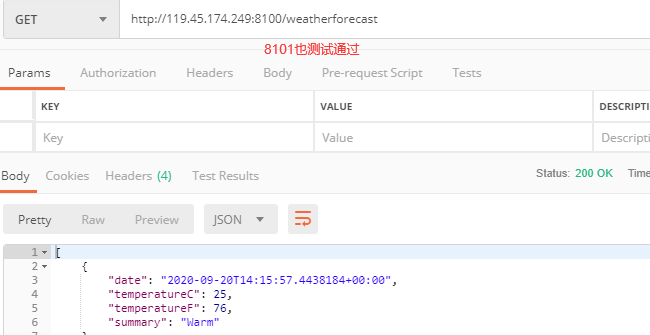
四. 基于镜像实现Nginx反向代理webapi
1. 准备镜像
(1). 构建一个ypfwebapi1镜像,Dockerfile中暴露的端口为 9000 (详见前面章节)
(2). 然后要下载一个nginx最新版本的镜像 【docker pull nginx】
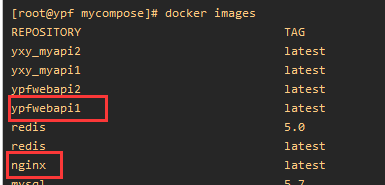
2. 准备配置文件
在mycompose文件夹里,新建一个 nginx_api_compose.yml 文件.

配置文件内容如下:
{ "version": "3.8", "services": { "cnginxcontainer1": { "image": "nginx", "ports": [ "8080:8080" ], "links": [ "cypfwebapicontainer1" ], "volumes": [ "./nginx/conf.d:/etc/nginx/conf.d" ] }, "cypfwebapicontainer1": { "image": "ypfwebapi1", "expose": [ "9000" ] } } }
3. 创建配置文件
在当前目录下运行创建对应的文件夹
mkdir -p ./nginx/conf.d
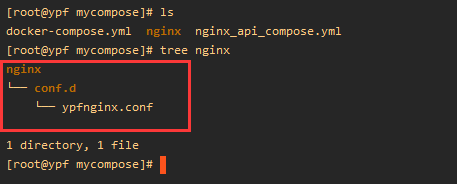
并在该目录新建一个配置文件 ypfnginx.conf,会自动同步到容器中(数据卷挂载),内容如下:
server { listen 8080; access_log off; location / { proxy_pass http://cypfwebapicontainer1:9000; } }
4. 创建容器并启动
回到mycompose文件夹,运行指令 【 docker-compose -f ./nginx_api_compose.yml up -d 】 ./是当前目录,可以省略
查看镜像和容器:


5. 测试
因为监听的是8080端口,所有直接访问 http://119.45.174.249:8080/weatherforecast, 测试成功。
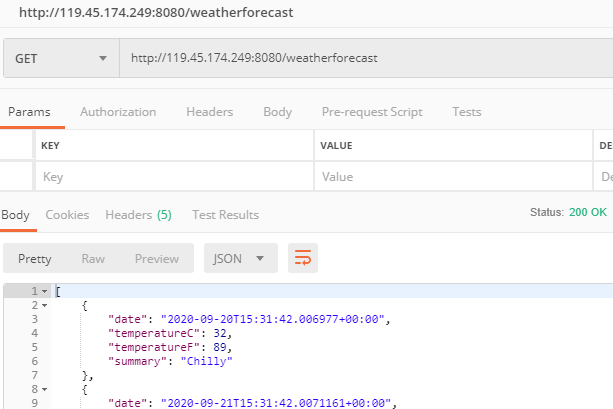
!
- 作 者 : Yaopengfei(姚鹏飞)
- 博客地址 : http://www.cnblogs.com/yaopengfei/
- 声 明1 : 如有错误,欢迎讨论,请勿谩骂^_^。
- 声 明2 : 原创博客请在转载时保留原文链接或在文章开头加上本人博客地址,否则保留追究法律责任的权利。
